測色器キャリブレーション
コンテンツID(5040)
概要
測色器キャリブレーションは、以下の手順で実施します。
キャリブレーションファイルの新規作成
用紙トレイ、またはプリントに適用するキャリブレーションファイルを作成します。
作成したキャリブレーションファイルは、プリント時にプリントオプションで選択できます。
- キャリブレーションチャートをプリントするため、用紙トレイにA4サイズ以上の用紙をあらかじめセットしておいてください。
- i1_Readerが起動しているときは、測色器キャリブレーションができません。測色器キャリブレーションをするときは、i1_Readerを一度、終了してください。
プリントオプションでの選択方法は、『PX1000 Print Server ユーザーズガイド 運用編』の「4.1.5 画質」を参照してください。
-
ServerManagerで、[キャリブレーション]をクリックします。
![[キャリブレーション]をクリックします](/fb/support/publishing/color_1000_p/images/cm310-01-1.jpg)
-
[新規作成]をクリックします。
![[新規作成]をクリックします](/fb/support/publishing/color_1000_p/images/221-01-1.jpg)
-
[読み取り装置]で、[i1Pro 2(M2)+i1_Reader]【i1装着時は、i1UVCut+i1_Reader】を選択します。
![[i1Pro 2(M2)+i1_Reader]【i1装着時は、i1UVCut+i1_Reader】をクリックします](/fb/support/publishing/color_1000_p/images/222-03.jpg)
-
各項目を設定します。
- 原稿タイプ
スクリーン線数を選択します。 - キャリブレーション方法
キャリブレーション方法を選択します。 - キャリブレーションターゲット
このキャリブレーションで最終目的とするキャリブレーションターゲットを選択します。
デフォルトでは、紙質によって2種類のキャリブレーションターゲットを用意しています。
各紙質で、スクリーン線数別にそれぞれキャリブレーションターゲットを用意しています。設定条件に合ったターゲットを選択してください。(例:150dot用のコート紙は「Coated_150D」)
「_*」が表示されていないターゲット(「Uncoated」と「Coated」)は、200dot用です。- Coated_*(*はスクリーン線数)
コート紙用のキャリブレーションターゲットです。 - Uncoated_*(*はスクリーン線数)
非コート紙用のキャリブレーションターゲットです。
補足- [Uncoated]はJ紙で82g/㎡を、[Coated]はOSコート紙Wで127g/㎡を想定しています。
- 独自のキャリブレーションターゲットを作成して登録している場合は、それらのキャリブレーションターゲットを選択できます。
キャリブレーションターゲットの設定方法については、『PX1000 Print Server ユーザーズガイド 運用編』の「2.2.4 キャリブレーションターゲットファイルの設定」を参照してください。
- Coated_*(*はスクリーン線数)
- 用紙トレイ
キャリブレーションチャートをプリントする用紙トレイを選択します。選択する用紙トレイには、キャリブレーション対象用紙をセットしてください。
非コート紙、コート紙、再生紙以外の用紙種類は使用できません。
- 原稿タイプ
-
キャリブレーションチャートをプリントする場合は、[部数]を選択し、[印刷]をクリックします。
![[印刷]をクリックします](/fb/support/publishing/color_1000_p/images/222-03-2.jpg)
補足- プリントする部数は、プリントを安定させるためにデフォルトの部数以上をお勧めします。
- 最後にプリントされたキャリブレーションチャートの各パッチに、汚れや色むらがないことを確認してください。汚れなどがあった場合は、再度プリントしてください。
-
[測色開始]をクリックします。
[i1_Readerを使って測色する]を選択したときは、i1_Readerが起動します。
参照測色方法については、「i1_Readerによる測色」を参照してください。
-
[キャリブレーション結果表示]ダイアログボックスに表示された結果に問題がないときは、[作成]をクリックします。
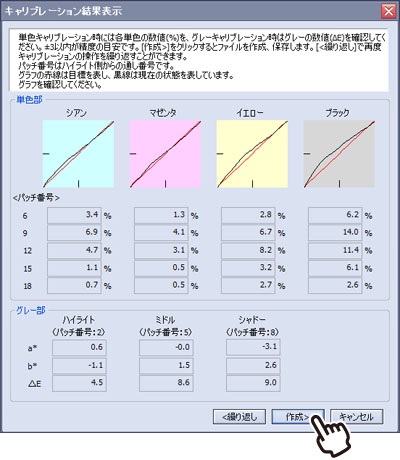 補足
補足-
フルカラー1用のキャリブレーションファイルでは、繰り返しを実施しても、1度目の結果を保持しているので変更されません。
-
キャリブレーションチャートのパッチ番号(左から順に1、2、3、・・・、21)における目標と結果予測との差は、単色部は%で、グレー部は色差(ΔE)で表示されます。
-
フルカラー2/フルカラー3で実施するフィードバックキャリブレーション(キャリブレーションの繰り返し実施による誤差の収束)のターゲット基準ΔE3は、標準紙(J紙)での目標値です。ほかの用紙では、ターゲット基準ΔE3を上回ることがあります。繰り返してもΔEが収束しない場合は、キャリブレーション方法を[単色]にしてください。
-
-
必要に応じて、[ファイル名]、および[ファイルコメント]を入力し、[保存]をクリックします。
![[保存]をクリックします](/fb/support/publishing/color_1000_p/images/0222-07.jpg)
補足- キャリブレーションファイルを作成しただけではプリントに反映されません。プリントにキャリブレーションを反映させるには、用紙トレイ(必要に応じて原稿タイプ)、およびカラー調整ファイルの管理で、キャリブレーションファイル1~100にキャリブレーション ファイルを割り当てる必要があります。キャリブレーションファイルを割り当てる項目に チェックマークを付けてください。
- [キャリブレーションファイル管理に割り当てる]にチェックマークを付けた場合は、プルダウンメニューで、割り当てるキャリブレーションファイルを選択します。このとき、必要なキャリブレーションファイルに割り当てて、変更しないように注意してください。
i1_Readerによる測色
測色器は、i1Pro 2のM2測色モード、またはUVフィルター付きのi1UVcutが使用できます。
UVフィルター付きのi1UVcutの測色方法は、『PX1000 Print Server ユーザーズガイド 運用編』の「2.2.5 i1_Readerと測色器」を参照してください。
測色をするときは、測色ボタンを押し、アプリケーションのメッセージに合わせて操作します。
測色をするときの注意点
- 測色するときは、i1に付属のチャート測定用ルーラーと測定用バックアップボードを必ず使用してください。フリーハンドで測色を行うと、正しい測色結果にならないことがあります。
- 測色をするときは、測色するチャートと測色器の間に光が入らないように平らな場所で行ってください。
- 測色器の調整に使用する白色板と測色器は、1対1の組み合わせになっています。白色板を紛失すると、測色器が使用できませんので、白色板を紛失しないように注意してください。
- ほかの測色器のパッケージに付属の白色板を使用しても、正確な調整ができません。必ず、使用する測色器のパッケージに付属の白色板を使用してください。
i1Pro 2での測色
-
Print Serverの背面、または前面のUSBコネクターに、測色器を接続します。
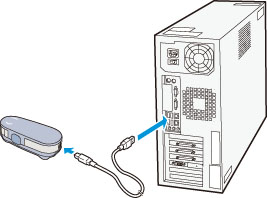
-
i1_Readerを起動します。
補足- キャリブレーションで測色を行う場合は、[キャリブレーションファイル新規作成]ダイアログボックスで[i1_Readerを使って測色する]を選択し、[測色開始]をクリックすると、i1_Readerが起動します。
- キャリブレーションからi1_Reader を起動させた場合には、測色パッチパターン、照明条件、測色データ形式はあらかじめ適切に設定された状態です。
-
各項目を設定し、[測色開始]をクリックします。
![[測色開始]をクリックします](/fb/support/publishing/color_1000_p/images/cm350-01.jpg)
補足[キャリブレーションの新規作成]ダイアログボックスで、[スタート]をクリックしてi1_Readerを起動させたときは、項目の設定はできません。
- 測色パッチパターン
測色に使用するチャートのパターン画像セットは、次の種類があり、それぞれ画像ファイルが用意されています。用途や使用条件に応じて選択してください。- Calibration 100 Chart
インラインセンサーキャリブレーション用のキャリブレーションチャートです。スキャン調整、ターゲット作成にも使用します。 - Calibration 105 Chart
単色、グレーキャリブレーション用のキャリブレーションチャートです。
補足その他のパッチパターンは、キャリブレーションには使用しません。
- Calibration 100 Chart
- 測色モード(照明条件)
- M0(A)
UV成分をカットしない測色をする時のモード(M0測色モード)です。 PX1000 Print Serverでは使用しません。 - M2(A+UV Cut)
UV成分をカットした測色をする時のモード(M2測色モード)です。キャリブレーションをするときは、必ずこのモードを選択してください。キャリブレーションファイル作成時に[i1_Readerを使って測色する]でi1_Readerを起動すると、自動的に選択されます。アプリケーションからの起動したときも、必ず、このモードを選択してください。 - 一行の測色パッチ数
[測色パッチパターン]で[指定なし]を選択した場合に入力します。
- M0(A)
- 測色方式
- ストリップ測色
M0測色は、横一列の色をi1Pro 2に付属のチャート測定用ルーラーを使って左端の色から右端の色までスライドさせて測色します。
M2測色は、横一列の色をi1Pro 2に付属のチャート測定用ルーラーを使って左端の色から右端の色までスライドし、続けて右端の色から左端の色まで測色器を再度スライドさせて測色します。 - ダブルストリップ測色
M0測色は、横一列の色をi1Pro 2に付属のチャート測定用ルーラーを使って左端の色から右端の色までスライドさせて測色します。同じ動作を2回繰り返します。
M2測色は、横一列の色をi1Pro 2に付属のチャート測定用ルーラーを使って左端の色から右端の色までスライドさせたら、右端の色から左端の色まで測色器を再度スライドさせて測色します。同じ動作を2回繰り返します。
2回測色し、その平均値を測色値として使うため、ストリップ測色よりも精度が向上します。 - スポット測色
色を1つずつ測色します。
補足測色方式は、「ストリップ測色」、または「ダブルストリップ測色」をお勧めします。
- ストリップ測色
- 測色データ形式
キャリブレーションでは[分光(スペクトラム)]を選択してください。
- 測色パッチパターン
-
測色器をキャリブレーションします。
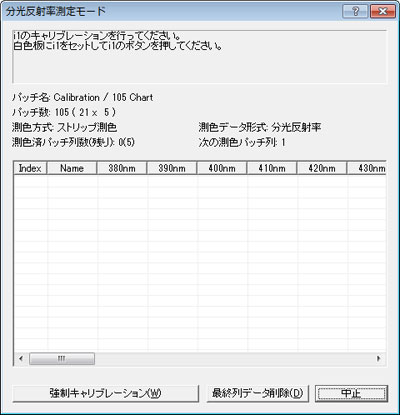
i1Pro 2のキャリブレーション-
付属の白色板の保護カバーを開け、白色板にi1Pro 2をセットします。
測色器の調整に使用する白色板と測色器は、1対1の組み合わせになっています。

補足保護カバーが閉じたままではi1Pro 2のキャリブレーションができません。
-
測色ボタンを押します。
終了メッセージが表示されたら、キャリブレーションは終了です。

補足終了メッセージが表示されるまで、i1Pro 2を動かさないでください。
-
-
チャートを測色します。
ダイアログボックス上部に表示されるメッセージに従って、チャートを測色します。
測色時の裏写りを防ぐため、チャートの下に、チャートと同じサイズの白紙を5枚以上敷いて測色します。
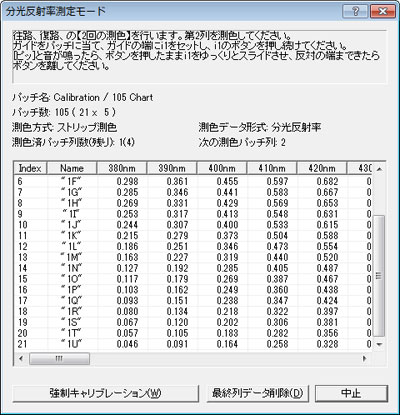
チャートの測色に失敗すると、ダイアログボックス上部にメッセージが表示されます。再度測色を実行してください。
参照チャートの測色については、「キャリブレーションチャートの測色」を参照してください。
-
ファイル名を入力し、[保存]をクリックします。
![[保存]をクリックします](/fb/support/publishing/color_1000_p/images/cm350-04.jpg)
[キャンセル]をクリックした場合は、[終了]をクリックして、測色を終了します。
キャリブレーションチャートの測色
キャリブレーションチャートの測色を例に、i1Pro 2のM2モードを使用してi1_Readerで測色する場合の詳しい測色方法について説明します。測色方法には、次の3つがあります。
- ストリップ測色
チャートの左から右、右から左への1往復スキャンになります。 - ダブルストリップ測色
チャートの左から右へ、右から左への2往復スキャンになります。 - スポット測色
測色は、CMYKの色をC→M→Y→K→グレーの順に、一番薄い色から濃い色の順に作業を進めます。
Calibration 105 Chartをストリップ測色する場合を例に説明します。
-
測定用バックアップボードの中心にキャリブレーションチャートをセットし、その上にチャート測定用ルーラーをのせます。
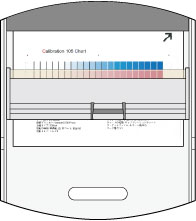
補足- 測色するときは、測色するチャートの下に、チャートと同じサイズの白紙を5枚以上敷いてください。
- キャリブレーションチャートをA4サイズ以上でプリントした場合は、バックアップボードにのせるために破線で切り取ってください。
-
チャート測定用ルーラーを測定第1列目のシアンパッチの破線に合わせるように、水平移動します。
シアンから測定します。
-
チャート測定用ルーラーにi1Pro 2をセットし、i1Pro 2を左端破線の位置に移動します。
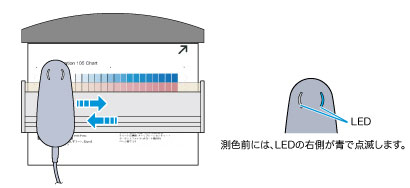
補足測色中に一定時間を経過すると、「i1のキャリブレーションを行ってください。」というメッセージが出て、測色ができなくなります。
「i1Pro 2のキャリブレーション」を参照して測色器のキャリブレーションを行ってください。
-
測色ボタンを押し、ボタンから指を離さずに左から右へとi1Pro 2を移動します。
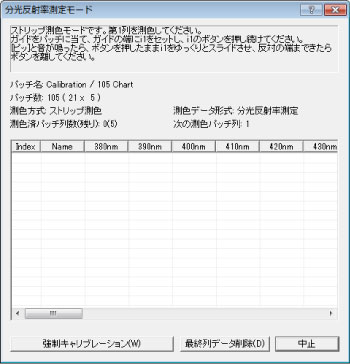
補足移動速度は、6パッチ/秒を目安にしてください。次の場合は、測定に失敗することがあります。
- 移動速度が速すぎる、または遅すぎる
- 移動途中にボタンから指を離した
-
一番右まで移動したら、ボタンから指を離します。
測定に失敗した場合は、ダイアログボックスの上部に表示されるメッセージに従って、左端から測色をやり直してください。
正しく測色されたときは、LEDの左側が青で点滅します。

-
測色ボタンを押し、ボタンから指を離さずに右から左へとi1Pro 2を移動し、一番左まで移動したら、ボタンから指を離します。
測色に成功すると、LED表示が緑で2回点滅します。

補足ダブルストリップ測色の場合、もう1回、往復スキャンを行います。2往復めの測色に成功すると緑が点滅します。
測色に失敗すると、LED表示が赤で2回点滅します。

-
同様にほかの色も順に測定します。
測色器用のチャートはマゼンタ、イエロー、ブラック、グレーの順に測定します。
途中で測定に失敗した場合には、失敗した色の列の最初からやり直してください。